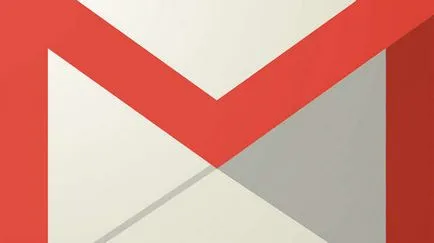Spybot - Search - distruge Eliminare Malware
În acest articol, ne vom concentra pe un program numit Spybot Search Distruge. Este un program de miracol este în căutarea și îndepărtarea de malware cum ar fi spyware (spyware). Se poate spune că aveți un virus și acest lucru suficient, dar adevărul este că uneori nu este suficient. Desigur, puteți ține evidența manual pe care le vizitați site-uri, și asigurați-vă că pentru a descărca, dar apoi, din nou, că nu va fi suficient. Pentru a „fericire completă,“ ar trebui să aibă o protecție suplimentară la programul antivirus pentru a scana și a curăța computerul de malware.
Poate că vă întrebați: Ce este malware? Acest lucru vă poate învăța în acest articol. Ei bine, acum muta de fapt, la programul propriu-zis Spybot Search Distruge.
Instalarea Spybot Search distruge
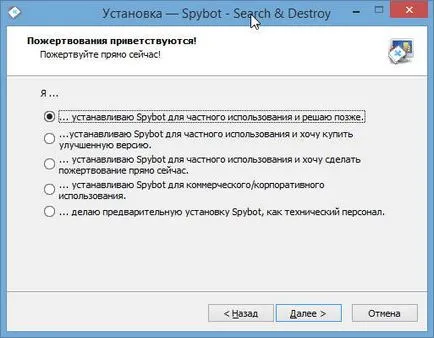
Apoi, va fi întrebat despre modul de utilizare a programului. Puteți lăsa setările implicite, selectați primul element, sau du-te mai avansate modul în care, prin selectarea al doilea element. Tot aici, este la latitudinea ta, în orice caz, acest lucru poate fi schimbat mai târziu, dacă vă răzgândiți.
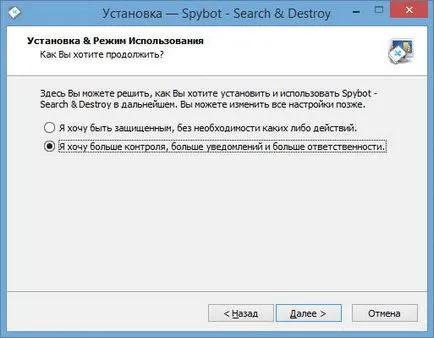
Dacă te duci pe un drum lung, aici este un ecran va apărea în câțiva pași simpli:

Ce se poate face dacă Windows 10 se blochează la pornire
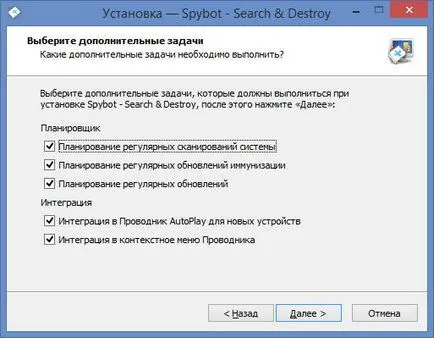
În ecranul următor, faceți clic pe Instalare. Odată ce procesul de instalare este complet, se va deschide o fereastră (fig. De mai jos), faceți clic pe Finish, lăsând checkmarks implicite.
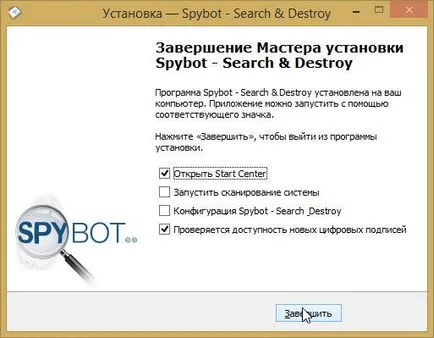
Vă rugăm să rețineți, programul va lua o cantitate decentă de spațiu (135MB) pe hard disk. De asemenea, în cazul în care toate aceste opțiuni și ferestre obscure pe care nu le place, puteți merge mod simplu, prin selectarea vreau să fie protejate, fără a fi nevoie de nici o acțiune pentru a începe instalarea. Dar importanța deosebită pe care nu are, pentru că este nimic nu este afectat în mod special.
După instalare rula programul.
În această etapă, vă recomandăm să faceți o copie de rezervă a registry. Pentru că, practic, programul va lucra cu registru și să facă modificări la aceasta, dacă este necesar, iar în cazul în care veți avea o copie a registrului de mână.
Start Center Spybot Search distruge
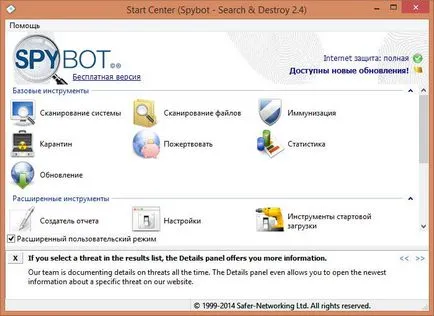
După cum puteți vedea, interfața este foarte intuitivă și ușor de utilizat. Practic, utilizați opțiunile din instrumentul de bază: Sistem de scanare. Scanarea fișierelor. Imunizare. Carantină. Donație. Statistici și actualizări. Există instrumente avansate și instrumente profesionale. De asemenea, în partea de jos a ferestrei afișează consiliere și îndrumare, dar, din păcate, în limba engleză.
instrumente de bază
Înainte de a începe să scaneze sau să facă orice setări, are sens pentru a actualiza baza de antispyware, deoarece Acest lucru va permite programului să scaneze și să detecteze cele mai recente amenințări.

Se recomandă să se facă o actualizare în mod regulat, pentru că fără noi actualizări, programul găsește nu toate programele malware. După actualizare, faceți clic și sistem de scanare opțiune deschisă. și apoi faceți clic pe Start Scan.
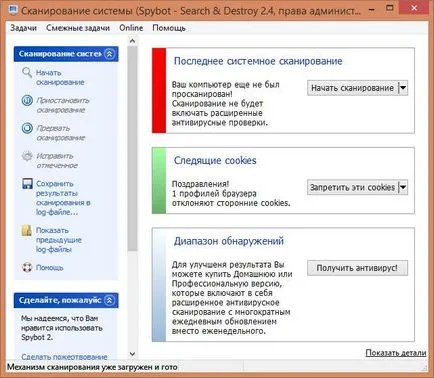
Acest proces poate dura o anumită perioadă de timp, așa că vă rugăm să aveți răbdare. După verificarea programului va afișa o listă cu problemele găsite, faceți clic pe Fix verificate.
Phishing site de phishing - este
În cazul meu, programul a găsit 42 probleme. Dacă aveți ceva nu merge bine după eliminarea problemelor, puteți restaura întotdeauna modificate și șterse fișierele din carantină sau de a restaura o copie de rezervă creat anterior al registrului.
Funcția de scanare fișiere perfect pentru scanarea selectivă a fișierelor și foldere. Cu toate acestea, nu puteți întotdeauna pre-ghici în cazul în care să fie o amenințare, așa că, uneori, cel mai bine este de a face o scanare completă a sistemului. Dar funcția unității este perfect pentru scanarea fișierelor suspecte sau foldere.
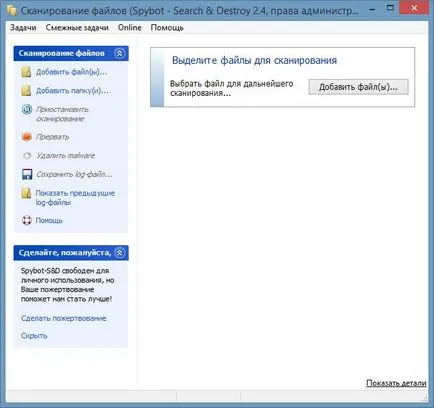
Vaccinarile - după cum sugerează și numele, această opțiune vă permite pentru a preveni malware-ului, blocarea accesului la site-urile care conțin malware și software-urile nedorite prin utilizarea unei liste negre. Dar această caracteristică funcționează numai cu browserele Firefox și Internet Explorer. Cu Chrome, această funcție nu va funcționa.

Carantina conține toate program de elemente șterse anterior. Dacă ceva aici, puteți restaura aceste elemente.
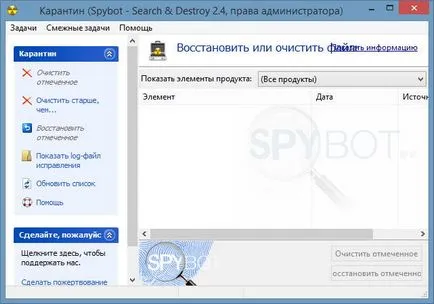
Avansată și instrumente profesionale
În conformitate cu instrumentele de bază au instrumente avansate și instrumente profesionale. Opțiunile nedisponibile sunt sunt disponibile numai în versiunea premium gri.
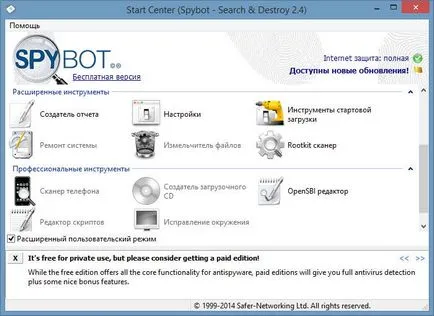
Opțiunea raport Creator vă permite să creați un fișier care conține toate informațiile necesare pentru sprijin Spybot. Este util să vă numai atunci când aveți nevoie de suport tehnic de la dezvoltatorii programului. Nu sunt sigur că cineva folosește în mod activ această opțiune.
De asemenea, aici sunt setările. care este un pic ciudat, dar cu toate acestea, ele sunt suficient de avansate.
Pentru a descărca programul, faceți clic pe link-ul de mai sus și pagina va apărea pe imaginea de mai jos:
Touchpad-ul pe un computer laptop - pe și în afara panoului
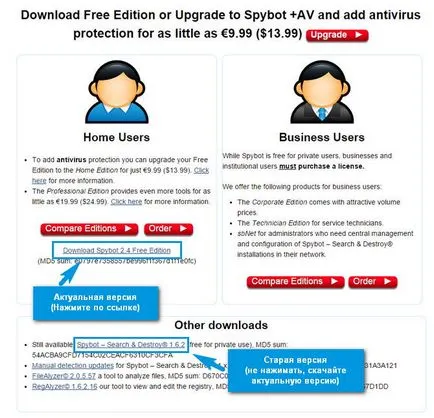
Dacă vi se pare dificil de a găsi un link de download, v-am arătat în captura de ecran de mai sus.
Spybot Search Destroy este în mod clar unul dintre cele mai bune programe de scanare și de a elimina programele malware de pe computer, cu excepția faptului că acesta este unul dintre primele astfel de programe s-au născut - așa că are o foarte bună reputație. De asemenea, acest program am inclus în lista celor mai bune programe pentru Windows.
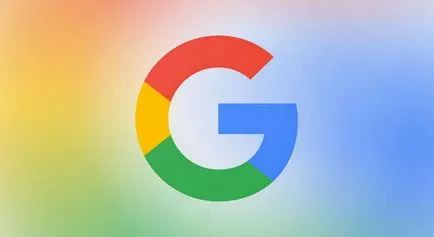

Care este sistemul de operare? Tipuri de sisteme de operare

CCleaner - cum să curățați calculatorul de praf?
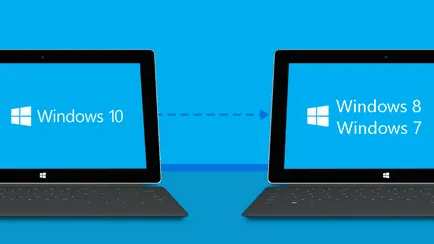
Cum să se rostogolească înapoi la Windows 10 sau Windows 7 8.1
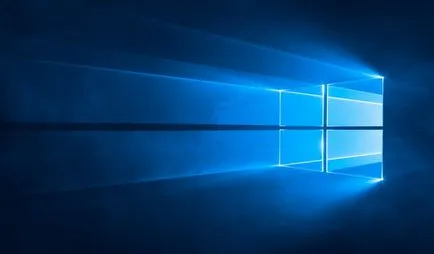
Conturi și siguranța familiei pentru Windows 10
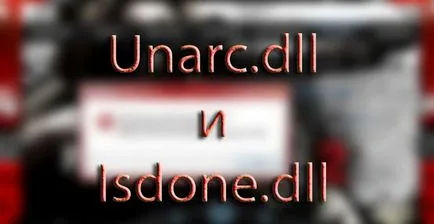
Cum de a stabili bug-uri și isdone.dll unarc.dll

Cum de a înregistra Yandex Mail